Học tin học tại thanh hóa
Bạn muốn hiển thị thanh thước ngang và dọc để căn chỉnh văn bản, hãy tham khảo cách làm trong bài viết sau đây nhé!
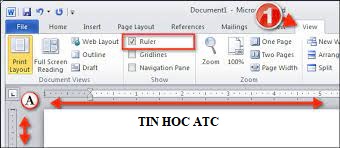
HƯỚNG DẪN HIỂN THỊ RULER TRONG WORD
Trường hợp thanh Ruler bị ẩn đi, các bạn làm theo hướng dẫn sau để hiển thị.
Hiển thị thanh Ruler ngang.
Trên giao diện Word 2016, các bạn vào tab View và tick chọn vào ô Ruler để hiển thị Ruler.
Hiển thị thanh Ruler dọc.
Nếu thực hiện cách trên mà chỉ có mỗi thước kẻ ngang xuất hiện, không có thước kẻ dọc thì bạn làm tiếp như sau:
Bước 1: Click vào Menu File ở góc trên bên trái màn hình Word, sau đó chọn Options (phím tắt nhanh ấn Alt + F sau đó ấn chữ T)

Bước 2: Trong Word Options chọn Advanced. Bạn kéo thanh trượt ở khung bên phải xuống dưới, tìm tới nhóm Display, tick chọn trước dòng Show vertical ruler in Print Layout view và click OK để hoàn thành.
Chúc các bạn thành công!

Nếu bạn có muốn học tin học văn phòng, mời bạn đăng ký tham gia khóa học của chúng tôi tại:
TRUNG TÂM ĐÀO TẠO KẾ TOÁN THỰC TẾ – TIN HỌC VĂN PHÒNG ATC
DỊCH VỤ KẾ TOÁN THUẾ ATC – THÀNH LẬP DOANH NGHIỆP ATC
Địa chỉ:
Số 01A45 Đại lộ Lê Lợi – Đông Hương – TP Thanh Hóa
( Mặt đường Đại lộ Lê Lợi, cách bưu điện tỉnh 1km về hướng Đông, hướng đi Big C)
Tel: 0948 815 368 – 0961 815 368

Lớp tin học ở Thanh Hóa
Lớp tin học văn phòng ở Thanh Hóa







